javaw.exe路徑錯誤導致eclipse無法啟動

錯誤如圖:
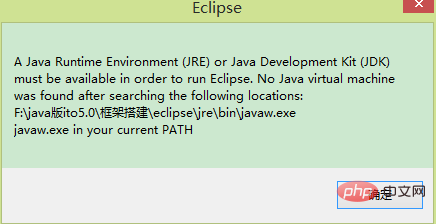
原因:
在指定路徑中沒有找到javaw.exe或路徑錯誤。
因為Eclipse啟動時需要javaw.exe來啟動。先查找path中各目錄以後,沒找到;就會查看固定地在eclipse的安裝目錄下查找。即:先找外面裝了沒有;若沒有則找自己帶了沒有。如果都沒有找到,就報上面的錯誤。
推薦相關影片:java學習影片
解決方案:
1、我們可以透過設定path,讓Eclipse通過path變數中的路徑找到javaw.exe就可以了。
例如我的javaw.exe的路徑為D:\jdk1.8.0_25\bin,那隻需要將環境變數中的path配置成D:\jdk1.8.0_25\bin就可以了。
2、第二種方案,我們可以透過修改eclipse.ini檔案來解決。
開啟Eclipse安裝檔案下的eclipse.ini文件,找到-vm行(有的eclipse.ini檔案裡是沒有的,如果沒有則直接新增),將-vm的下一行修改為javaw. exe所在路徑即可,若路徑設定錯誤重新進行修改即可如圖:
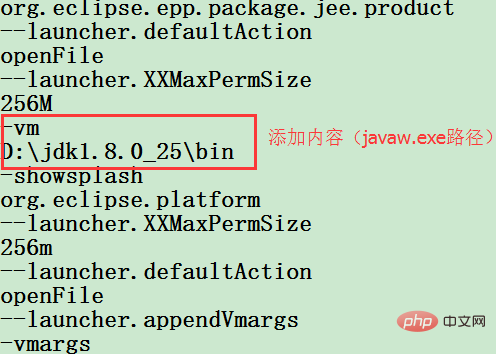
想學習更多相關文章可以存取:java程式入門
以上是javaw.exe路徑錯誤導致eclipse無法啟動的詳細內容。更多資訊請關注PHP中文網其他相關文章!

熱AI工具

Undresser.AI Undress
人工智慧驅動的應用程序,用於創建逼真的裸體照片

AI Clothes Remover
用於從照片中去除衣服的線上人工智慧工具。

Undress AI Tool
免費脫衣圖片

Clothoff.io
AI脫衣器

Video Face Swap
使用我們完全免費的人工智慧換臉工具,輕鬆在任何影片中換臉!

熱門文章

熱工具

記事本++7.3.1
好用且免費的程式碼編輯器

SublimeText3漢化版
中文版,非常好用

禪工作室 13.0.1
強大的PHP整合開發環境

Dreamweaver CS6
視覺化網頁開發工具

SublimeText3 Mac版
神級程式碼編輯軟體(SublimeText3)
 在Eclipse中如何調整背景顏色設置
Jan 28, 2024 am 09:08 AM
在Eclipse中如何調整背景顏色設置
Jan 28, 2024 am 09:08 AM
如何在Eclipse中設定背景顏色? Eclipse是廣受開發人員歡迎的整合開發環境(IDE),可用於各種程式語言的開發。它非常強大且靈活,可以透過設定來自訂介面及編輯器的外觀。本文將介紹如何在Eclipse中設定背景顏色,並提供具體的程式碼範例。一、更改編輯器背景顏色開啟Eclipse,並進入「Windows」選單。選擇“Preferences”。在左側導航
 解決電腦提示'reboot and select proper boot device'的方法
Jan 15, 2024 pm 02:00 PM
解決電腦提示'reboot and select proper boot device'的方法
Jan 15, 2024 pm 02:00 PM
重裝系統也未必是個萬全之策,可是重裝後發現電腦開機會顯示黑底白字,然後給出提示:rebootandselectproperbootdevice,這是怎麼回事?出現這樣的提示一般是引導出錯所致。為了幫助到了大家,為此,小編就為大家帶來了解決的方法了。電腦使用是越來越普及了而遇到電腦的故障也越來越來多,這不,最近有用戶在電腦開機時遇到顯示黑屏,並提示RebootandSelectproperBootdevice,無法正常啟動電腦系統。這是怎麼回事呢?又該怎麼去解決呢?讓用戶一頭霧水,下面,小編就來跟
 wps不能啟動此物件的來源應用程式怎麼辦?
Mar 13, 2024 pm 09:13 PM
wps不能啟動此物件的來源應用程式怎麼辦?
Mar 13, 2024 pm 09:13 PM
wps是使用非常廣泛的辦公室軟體,包括了文件、表格和PPT,並且支援多端同步。如果在編輯wps時出現提示“無法啟動此物件的來源應用程式”,則如何解決?出現這個問題可能是因為你正在嘗試打開一個連結或文件,但是它的來源應用程式已經不存在或被刪除了。 以下是一些修復方法: 1、重新安裝WPS軟體:嘗試重裝WPSOffice來修復該問題,確保您使用的是最新版本。 2、手動更改預設程式:試著將預設程式更改為WPS,可以按右鍵單擊需要打開的文件,選擇“打開方式”,然
 斜線和反斜線在檔案路徑中的不同使用
Feb 26, 2024 pm 04:36 PM
斜線和反斜線在檔案路徑中的不同使用
Feb 26, 2024 pm 04:36 PM
檔案路徑是作業系統中用於識別和定位檔案或資料夾的字串。在檔案路徑中,常見的有兩種符號分隔路徑,即正斜線(/)和反斜線()。這兩個符號在不同的作業系統中有不同的使用方式和意義。正斜線(/)是Unix和Linux系統中常用的路徑分隔符號。在這些系統中,檔案路徑是以根目錄(/)為起始點,每個目錄之間使用正斜線進行分隔。例如,路徑/home/user/Docume
 專業指導:如何成功安裝Eclipse Lombok外掛程式的專家建議與步驟
Jan 28, 2024 am 09:15 AM
專業指導:如何成功安裝Eclipse Lombok外掛程式的專家建議與步驟
Jan 28, 2024 am 09:15 AM
專業指導:Eclipse安裝Lombok外掛程式的專家建議和步驟,需要具體程式碼範例摘要:Lombok是一種Java庫,能夠透過註解的方式簡化Java程式碼的編寫,並提供了一些強大的工具。本文將向讀者介紹如何在Eclipse中安裝和設定Lombok插件的步驟,並提供一些具體的程式碼範例,以便讀者能夠更好地理解和使用Lombok插件。下載Lombok插件首先,我們需
 揭秘Eclipse程式碼運行問題的解決方案:幫助你排查各種運行錯誤
Jan 28, 2024 am 09:22 AM
揭秘Eclipse程式碼運行問題的解決方案:幫助你排查各種運行錯誤
Jan 28, 2024 am 09:22 AM
Eclipse程式碼運行問題解決方案大揭秘:幫你排除各種程式碼運行錯誤,需要具體程式碼範例導言:Eclipse是一種常用的整合開發環境(IDE),被廣泛用於Java開發。儘管Eclipse有著強大的功能和友善的使用者介面,但在編寫和偵錯程式碼時,難免會遇到各種運行問題。本文將揭示一些常見的Eclipse程式碼運行問題,並提供解決方案。請注意,為了更好地幫助讀者理解,本
 Eclipse中自訂快捷鍵設定的方法
Jan 28, 2024 am 10:01 AM
Eclipse中自訂快捷鍵設定的方法
Jan 28, 2024 am 10:01 AM
如何在Eclipse中自訂快捷鍵設定?身為開發人員,在使用Eclipse進行編碼時,熟練快捷鍵是提高效率的關鍵之一。 Eclipse作為一個強大的整合開發環境,不僅提供了許多預設的快捷鍵,還允許使用者根據自己的偏好進行個人化的客製化。本文將介紹如何在Eclipse中自訂快捷鍵設置,並給出具體的程式碼範例。打開Eclipse首先,打開Eclipse,並進入
 用Eclipse更改背景顏色的逐步指南
Jan 28, 2024 am 08:28 AM
用Eclipse更改背景顏色的逐步指南
Jan 28, 2024 am 08:28 AM
一步步教你在Eclipse中更改背景顏色,需要具體程式碼範例Eclipse是一款非常流行的整合開發環境(IDE),經常被用來編寫和調試Java專案。在預設情況下,Eclipse的背景顏色是白色,但有些使用者可能希望更改背景顏色以適應自己的喜好或減輕眼睛疲勞。本文將一步步教你如何在Eclipse中更改背景顏色,並提供具體的程式碼範例。步驟1:打開Eclipse首先






